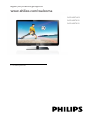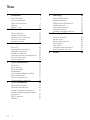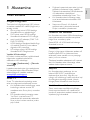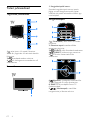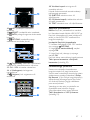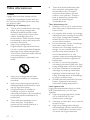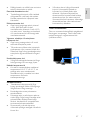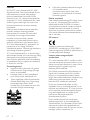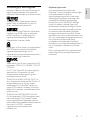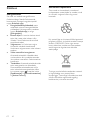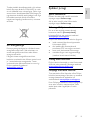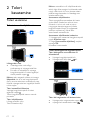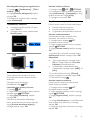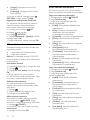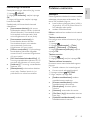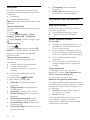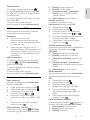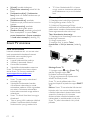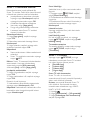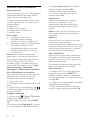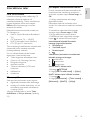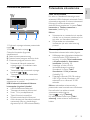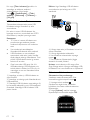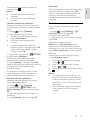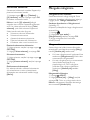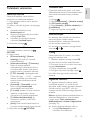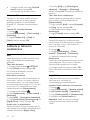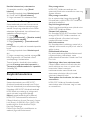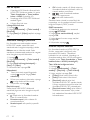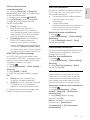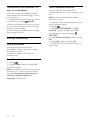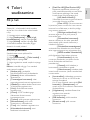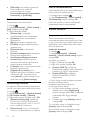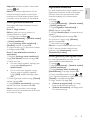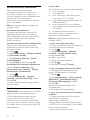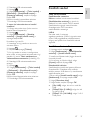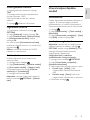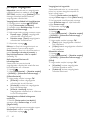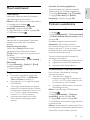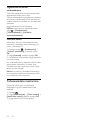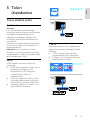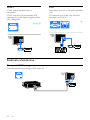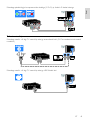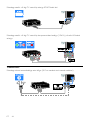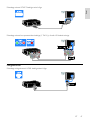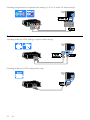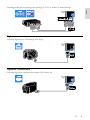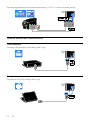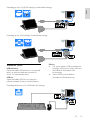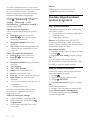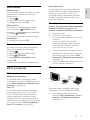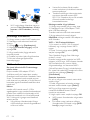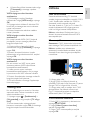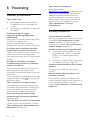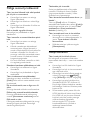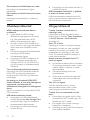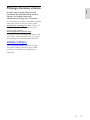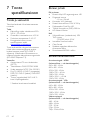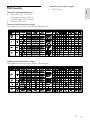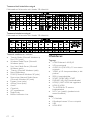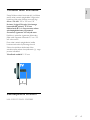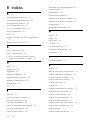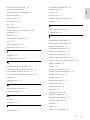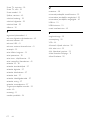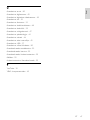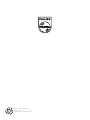Philips 26PFL4007H/12 Kasutusjuhend
- Kategooria
- LCD-telerid
- Tüüp
- Kasutusjuhend

ET Kasutusjuhend
Register your product and get support at
www.philips.com/welcome
26PFL4007H/12
26PFL4007K/12
26PFL4007K/12

ET 2
1 Alustamine 3
Teleri ülevaade 3
Teleri juhtseadised 4
Tähtis informatsioon 6
Säästvus 10
Spikker ja tugi 11
2 Teleri kasutamine 12
Teleri vaatamine 12
Telekava vaatamine 15
Meediumi sisu vaatamine 16
Smart TV sirvimine 18
Interaktiivne teler 21
3 Kasutage oma telerit paremini 22
Pause TV 22
Telesaadete salvestamine 23
Mängude mängimine 26
Teleteksti vaatamine 27
Lukkude ja taimerite seadistamine 28
EasyLinki kasutamine 29
Scenea vaatamine 32
4 Teleri seadistamine 33
Pilt ja heli 33
Kanali seaded 34
Satelliidi seaded 37
Keeleseaded 38
Universaaljuurdepääsu seaded 39
Muud seadistused 41
Tarkvara uuendamine 41
Tehaseseadete taastamine 42
5 Teleri ühendamine 43
Teave kaablite kohta 43
Seadmete ühendamine 44
Muude seadmete ühendamine 50
Vaadake külgeühendatud seadme
programmi 52
Võrk ja Internet 53
Üldliides 55
6 Veaotsing 56
Üldised probleemid 56
Kanaliprobleemid 56
Pildiga seotud probleemid 57
Heliprobleemid 57
Ühendusprobleemid 58
Võrguprobleemid 58
Philipsiga ühenduse võtmine 59
7 Toote spetsifikatsioon 60
Toide ja vastuvõtt 60
Ekraan ja heli 60
Ekraani lahutusvõime 60
Multimeedia 61
Ühenduvus 62
Toetatud teleri kinnitused 63
Kasutusjuhendi versioon 63
8 Indeks 64
Sisu

ET 3
Eesti
1 Alustamine
Teleri ülevaade
Kõrglahutusega teler
Teie teleril on kõrglahutusega (HD) ekraan,
et saaksite vaadata HD-videoid järgmistel ja
teistelgi viisidel:
Blu-ray plaati esitav HDMI-kaabliga
ühendatud Blu-ray plaadimängija,
DVD-plaati esitav HDMI-kaabliga
ühendatud kvaliteetne DVD-mängija,
eetri kaudu HD edastaja (DVB-T või
DVB-T2 MPEG4),
HDMI-kaabliga ühendatud kaablivõrgu
või satelliidi kaudu HD-sisu edastav
digitaalne HD-vastuvõtja,
HD-mänge mängiv HDMI-kaabliga
ühendatud HD-mängukonsool.
Vaadake HD-demoklippi
HD-teleri oivalise teravuse ja pildikvaliteedi
nägemiseks vaadake kodumenüüs
saadaolevat HD-videoklippi.
Vajutage > [Seadistamine] > [Demode
vaatamine].
Lisateabe saamiseks teie riigis saadaolevate
HD-kanalite kohta võtke ühendust Philipsi
edasimüüjaga või vaadake veebisaiti
www.philips.com/support.
Smart TV
Smart TV rakenduste komplektiga saate
teleri oma digimaailma keskuseks muuta.
Kui ühendate teleri koduvõrguga, saate
koduvõrgus olevast arvutist või
meediaserverist filme, pilte ja muusikat
jagada.
Kui ühendate teleri Internetiga, saate
YouTube'i ja teiste Smart TV
rakenduste abil vaatamiseks edastada
filme ja pilte, kuulata muusikat ja teha
palju muud.
Digikanali vaatamisel saate teleri igal ajal
peatada ja ülekannet hiljem vaadata.
Ülekanne salvestatakse USB-kõvakettale
või edastatakse vahelejäänud
telesaadete rakendusega Smart TV-s.
Kui ühendate teleri Internetiga, saate
oma lemmiktelesaate salvestada USB-
kõvakettale.
Saate oma iPhone'i või Androidi
telefonis teleri juhtimiseks kasutada
Philipsi nutitelefoni juhtelementi.
Meediumi sisu taasesitus
Kui ühendate oma teleri USB-mäluseadmega,
saate laiekraantelerist nautida suurepärase
heliga filme, muusikat ja pilte.
Saate HDMI- või VGA-kaabli abil teleriga
ühendada ka arvuti.
Telekavad
Praegu ja järgmisena näidatavate saadete või
kaheksa päeva EPG-st (elektroonilisest
telekavast) saate vaadata, mis on parasjagu
eetris ja mis on tulemas.
Telekavad saadakse edastajatelt või Interneti
teel. Kui ühendate teleri Internetiga, näete
saadete kohta täpsemat teavet.
EasyLink
Kui ühendate teleri seadmega, kus on
lubatud HDMI-CEC (tarbijapoolne
elektrooniline juhtimine), nagu Blu-ray-
mängija või kodukinoga, saate neid samal ajal
ühe kaugjuhtimispuldiga juhtida. Lihtsalt
lülitage pärast ühendamist sisse EasyLink.
Intuitiivsed menüüd
Teleri intuitiivsete menüüde abil pääsete
lihtsalt soovitud kanalile või meediumifaili
juurde või saate teleri seadeid vastavalt oma
vajaduste järgi kohandada.

ET 4
Teleri juhtseadised
Tagumised juhtseadised
1. : teleri sisse- või ootele lülitamine.
2.CH +/-: järgmisele või eelmisele kanalile
lülitamine.
3. : ühendatud seadme valimine.
4. +/-: helitugevuse suurendamine või
vähendamine.
Sensorid
1. Kaugjuhtimispuldi sensor
Suunake kaugjuhtimispult sensori poole.
Jälgige, et otse kaugjuhtimispuldi ja teleri
vahelisel alal poleks takistuseks mööblit ega
muid objekte.
Kaugjuhtimispult
1. (Ooterežiim): teleri sisse- või ootele
lülitamine.
2. Esitamise nupud: meediumifailide
taasesituse juhtimine.
3. SOURCE: pääs ühendatud seadmesse.
4. FORMAT: pildivormingu muutmine.
5. TV: teleri vaatamiseks allika
vahetamine.
6. (Algusesse): juurdepääs kodumenüüle.
7. OK: sisestuse või valiku kinnitamine.
8. SMART TV: juurdepääs Smart TV
funktsioonidele.
9. (Noolenupud): menüüdes
navigeerimine ja üksuste valimine.

ET 5
Eesti
10. LIST: juurdepääs telekanalite
loendisse.
11. ADJUST: juurdepääs teleri seadetele.
12. INFO: praeguse tegevuse kohta teabe
kuvamine.
13. OPTIONS: juurdepääs praegu
saadaolevate suvandite juurde.
14. (Tagantvaade): eelmisele menüülehele
naasmine või telerifunktsioonist väljumine.
15. CH - / CH +: kanalite vahetamine.
16. +/-(Helitugevus): helitugevuse
reguleerimine.
17. (Vaigistus): heli vaigistamine või
taastamine.
18. Värvilised nupud: toimingute või
suvandite valimine.
Nupud funktsioneerivad vastavalt edastaja
pakutavatele teenustele.
19. SUBTITLE: subtiitrite sisse- või
väljalülitamine.
20. 0-9(Numbrinupud): telekanalite valimine
või teksti sisestamine.
21. TEXT: teleteksti sisse- või väljalülitamine.
EasyLinki juhtseadised
Märkus: EasyLinki juhtseadised on saadaval,
kui ühendatud seade ühildub HDMI-CEC-ga.
EasyLinki juhtseadiste abil saate juhtida oma
telerit ja muid HDMI-CEC seadmeid ühe
kaugjuhtimispuldiga.
Juurdepääs EasyLinki juhtseadistele
1. Vaadates ühendatud HDMI-CEC seadme
sisu, vajutage OPTIONS.
2. Valige [Kuva seadme klahvid], seejärel
vajutage OK.
3. Valige EasyLinki juhtnupp ja vajutage
seejärel OK.
EasyLinki kohta saate rohkem lugeda jaotisest
Teleri parem kasutamine > EasyLinki
kasutamine (Lehekülg 29).
Nutitelefoniga juhtimine
Saate oma nutitelefoni kasutada teise
kaugjuhtimispuldi või isegi klaviatuurina.
Samuti saate nutitelefonis olevaid pilte teleris
slaidiesitusena vaadata. Rakenduse „Philips
My Remote” (Minu Philipsi kaugjuhtimispult)
allalaadimiseks külastage Apple App Store'i
või Android Marketit. Järgige rakenduste
poes antud juhiseid.
Veenduge, et teie teler ja nutitelefon on
ühendatud sama kohaliku võrguga.
Võrguühenduste kohta lugege jaotisest
Teleri ühendamine > Võrk ja Internet
(Lehekülg 53).
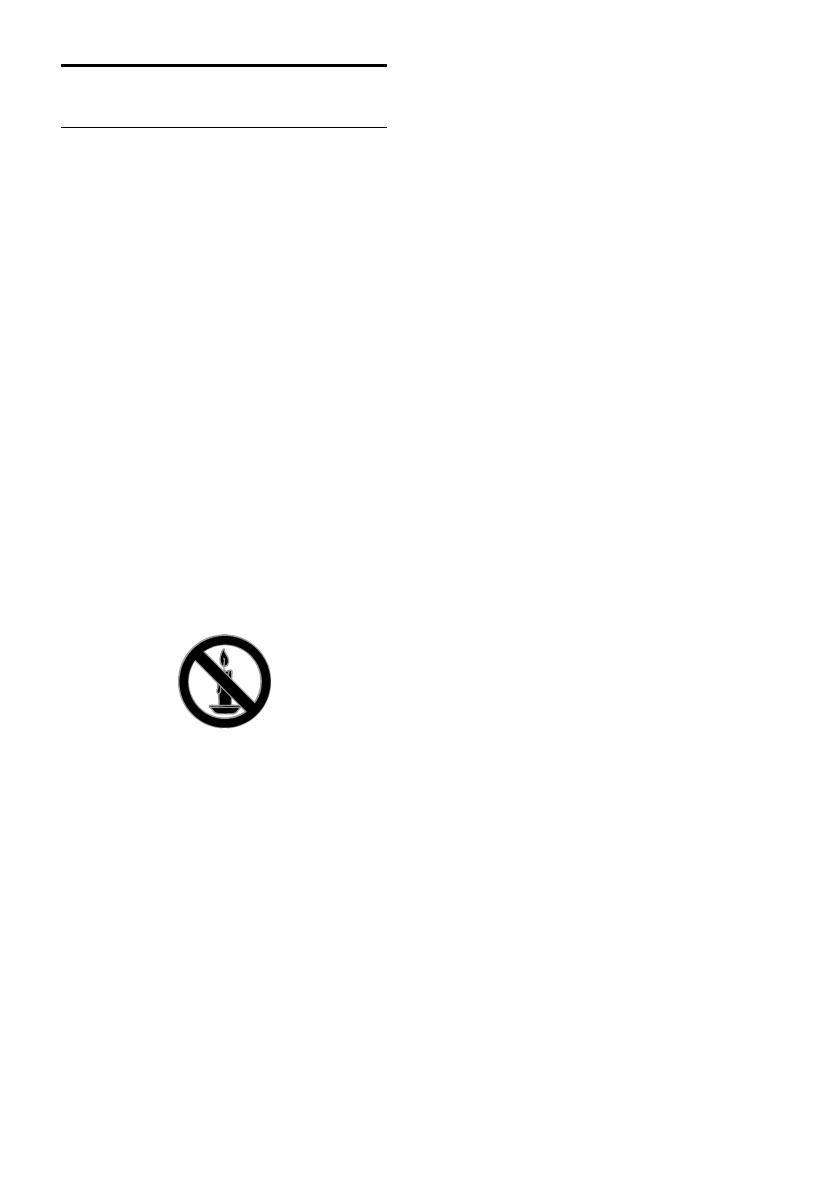
ET 6
Tähtis informatsioon
Ohutus
Lugege enne oma teleri kasutamist kõik
juhised läbi ja veenduge, et saate neist aru.
Kui kahju on põhjustatud juhiste eiramisest,
siis garantii ei kehti.
Elektrilöögi või tulekahju oht!
Teler ei tohi puutuda kokku vihma ega
veega. Ärge kunagi asetage teleri
lähedusse vedelikuanumaid, näiteks
vaase. Kui teleri peale või sisse satub
vedelik, eemaldage teler kohe
seinakontaktist. Võtke ühendust Philipsi
kasutajatoega ja laske telerit enne selle
kasutamist kontrollida.
Ärge kunagi asetage telerit,
kaugjuhtimispulti ega patareisid lahtise
tule või muude soojusallikate lähedusse,
sealhulgas otsese päikesevalguse kätte.
Tule levimise vältimiseks hoidke küünlad
ja muud leegid telerist,
kaugjuhtimispuldist ja patareidest alati
eemal.
Ärge kunagi asetage esemeid teleri
ventilatsiooniavadesse või muudesse
avaustesse.
Ärge kunagi laske kaugjuhtimispuldil ja
akudel/patareidel puutuda kokku vihma,
vee ega liigse kuumusega.
Vältige pistikutele jõu avaldamist.
Veenduge, et pistik on täielikult
sisestatud pistikupessa. Lahtised pistikud
võivad põhjustada kaarlahendust või
tulekahjusid.
Telerit pöörates veenduge, et te ei
venita toitejuhet. Toitejuhtme
venitamine võib rikkuda ühendust ja
põhjustada kaarlahendust.
Teleri toite lahtiühendamiseks tuleb
teleri toitepistik võtta elektrivõrgu
seinakontaktist välja. Tõmmake
toitejuhe seinakontaktist välja alati
pistikust, mitte juhtmest. Toitejuhe, -
pistik ja elektrivõrgu seinakontakt
peavad alati olema kergesti
juurdepääsetavad.
Teleri kahjustamise oht!
Rohkem kui 25 kg või 55 naela kaaluva
teleri tõstmiseks ja kandmiseks on vaja
kahte inimest.
Kui paigutate teleri alusele, siis kasutage
kaasasolevat alust. Kinnitage alus kindlalt
teleri külge. Asetage teler lamedale,
tasasele pinnale, mis on suuteline teleri
ja aluse raskust kandma.
Kui kinnitate teleri seinale, siis kasutage
ainult teleri raskust kandvat
seinakinnitust. Ühendage seinakinnitus
seinaga, mis on suuteline teleri ja
seinakinnituse raskust kandma. TP
Vision Netherlands B.V. ei võta
vastutust valest seinale paigaldamisest
põhjustatud õnnetuste, vigastuste või
kahjude eest.
Kui teler on vaja hoiule paigutada,
monteerige alus teleri küljest lahti. Ärge
kunagi asetage telerit selili koos alusega.
Enne teleri ühendamist seinakontakti
veenduge, et toitepinge vastab teleri
tagaküljele trükitud väärtusele. Ärge
kunagi ühendage telerit seinakontaktiga,
kui pinge on sellest erinev.
Mõned toote komponendid võivad olla
klaasist. Vigastuste ja kahjustuste
vältimiseks, käidelge ettevaatlikult.
Laste vigastuse oht!
Järgige neid ettevaatusabinõusid, et vältida
teleri ümberkukkumist, mis võib lapsi
vigastada.
Ärge kunagi paigutage telerit pinnale,
mis on kaetud riide või muu
äratõmmatava materjaliga.
Veenduge, et ükski teleri osa ei ulatu üle
aluspinna nurga.
Ärge kunagi asetage telerit kõrgele
mööbliesemele (näiteks raamaturiiulile)
ilma nii mööblieset kui ka telerit seina
või sobiva toe külge kinnitamata.

ET 7
Eesti
Rääkige lastele, et mööbli otsa ronimine
telerini ulatumiseks on ohtlik.
Patareide allaneelamise oht!
Toode/kaugjuhtimispult võib sisaldada
nööppatareid, mida saab alla neelata.
Hoidke patareid alati väljaspool laste
käeulatust!
Ülekuumenemise oht!
Ärge kunagi paigutage telerit piiratud
ruumi. Jätke alati teleri ümber
ventilatsiooniks vähemalt 4 tolli või 10
cm vaba ruumi. Veenduge, et kardinad
või muud esemed ei kata kunagi teleri
ventilatsiooniavasid.
Vigastuse, tulekahju või toitejuhtme
kahjustuse oht!
Ärge kunagi asetage telerit või muid
esemeid toitejuhtme peale.
Tõmmake enne äikest teleri toitepistik
pistikupesast välja ja antenn küljest ära.
Äikese ajal ärge kunagi puudutage teleri,
toitejuhtme ega antennikaabli mingeid
osi.
Kuulmiskahjustuse oht!
Vältige kõrvaklappide kasutamist kõrge
helitugevusega või kaua aega järjest.
Madalad temperatuurid
Kui telerit transporditakse madalamal
temperatuuril kui 5 °C või 41 °F, siis
pakkige teler enne seinakontakti
ühendamist lahti ja oodake, kuni teleri
temperatuur ühtlustub
toatemperatuuriga.
Ekraanihooldus
Teleriekraani kahjustuse oht! Ärge
kunagi puudutage, lükake, hõõruge ega
lööge ekraani ühegi esemega.
Eemaldage teler enne puhastamist
seinakontaktist.
Puhastage teler ja selle korpus pehme,
niiske lapiga. Ärge kunagi kasutage teleri
puhastamiseks selliseid aineid nagu
alkohol, kemikaalid või majapidamises
tarvitatavad puhastusvahendid.
Moonutuste ja värvide hajumise
vältimiseks pühkige veetilgad võimalikult
kiiresti ära.
Võimaluse korral vältige liikumatuid
kujutisi. Liikumatud kujutised on
kujutised, mis jäävad pikaks ajaks
ekraanile. Liikumatud kujutised on
ekraanimenüüd, mustad ribad, kellaaja
ekraanikuvad jne. Kui olete sunnitud
liikumatuid kujutisi kasutama, vähendage
ekraanikahjustuste vältimiseks ekraani
kontrastsust ja heledust.
Teleri lukustamine
Teler on varustatud teleripõhjale paigaldatud
Kensingtoni turvapesaga. Teleri kaitsmiseks
ostke Kensingtoni vargusevastane lukk
(müüakse eraldi).

ET 8
Märkus
2012 © TP Vision Netherlands B.V. Kõik
õigused kaitstud. Tehnilised andmed võivad
ette teatamata muutuda. Kaubamärgid
kuuluvad ettevõttele Koninklijke Philips
Electronics N.V või vastavate kaubamärkide
omanikele. TP Vision Netherlands B.V. jätab
endale õiguse tooteid igal ajal muuta ilma
kohustuseta eelnevat varustust vastavalt
kohandada.
Selles juhendis sisalduvat teavet peetakse
piisavaks süsteemi eesmärgipäraseks
kasutamiseks. Kui toodet või selle eraldi
mooduleid või toiminguid kasutatakse
otstarbel, mida pole selles juhendis
kirjeldatud, siis tuleb saada kinnitus sellise
kasutuse sobilikkuse ja võimalikkuse kohta.
TP Vision Netherlands B.V. garanteerib, et
materjal ise ei riku ühtegi Ameerika
Ühendriikide patenti. Otseselt ega kaudselt ei
anta ühtegi täiendavat garantiid.
TP Vision Netherlands B.V. ei vastuta ühegi
dokumendis esineda võiva vea eest ega ühegi
dokumendi sisust põhjustatud probleemi
eest. Philipsile edastatud vead kohandatakse
ja avaldatakse Philipsi tugiteenuse veebisaidil
nii kiiresti kui võimalik.
Garantiitingimused
Vigastuse, teleri kahjustuse või garantii
tühistamise oht! Ärge kunagi proovige
telerit ise parandada.
Kasutage telerit ja selle lisaseadmeid
ainult tootja poolt ettenähtud viisil.
Teleri tagaküljele trükitud hoiatusmärk
tähistab elektrilöögi ohtu. Ärge kunagi
eemaldage teleri katet. Võtke
hooldamise või parandamise asjus alati
ühendust Philipsi kasutajatoega.
Kõik selles juhendis keelatud toimingud
või kohandamised ja
monteerimistoimingud, mida selles
juhendis ei ole soovitatud või lubatud,
tühistavad garantii.
Pikslite omadused
Sellel vedelkristallekraaniga/LED-idega tootel
on suur arv värvipiksleid. Ehkki tootel on
efektiivseid piksleid 99,999% või rohkem,
võivad ekraanile pidevalt ilmuda mustad või
heledad (punased, rohelised või sinised)
täpid. See on ekraani strukturaalne omadus
(mis vastab üldistele tööstusstandarditele) ja
see ei ole häire.
CE-vastavus
Toode on vastavuses direktiivide
2006/95/EÜ (madalpinge) ja 2004/108/EÜ
(elektromagnetiline ühilduvus) põhinõuete ja
muude asjakohaste sätetega.
\\
Vastavus elektromagnetväljade
standarditele
TP Vision Netherlands B.V. toodab ja müüb
mitmeid tarbijatele suunatud tooteid, mis on
üldjuhul suutelised väljastama ja vastu võtma
elektromagnetilisi signaale nagu kõik
elektroonilised seadmed.
Üks Philipsi peamistest äripõhimõtetest on
jälgida meie toodete puhul kõiki vajalikke
tervise- ja ohutusalaseid nõudeid, vastata
kõigile kehtivatele seaduslikele nõuetele ning
jääda toote tootmisprotsessi ajal kõigi
kehtivate EMF-standardite raamesse.
Philips on pühendunud sellele, et välja
arendada, toota ja turustada tooteid, mis ei
põhjusta tervisekahjustusi. TP Vision kinnitab,
et kui ettevõtte tooteid kasutatakse õigesti
ning eesmärgipäraselt, on nende ohutu
kasutamine tõestatud teadusliku
tõendusmaterjali põhjal.
Philips osaleb aktiivselt rahvusvaheliste
elektromagnetvälja- ja ohutusstandardite
väljatöötamises, mis võimaldab Philipsil näha
ette tulevikus tekkivaid standardiseeritud
nõudeid ja seetõttu saab Philips oma tooted
nendega varakult vastavusse viia.

ET 9
Eesti
Kaubamärgid ja autoriõigused
Windows Media on Microsoft Corporationi
registreeritud kaubamärk või kaubamärk
Ameerika Ühendriikides ja/või teistes riikides.
Toodetud Dolby Laboratoriese litsentsi
alusel. Dolby ja kahekordne D-märk on
Dolby Laboratoriese kaubamärk.
HDMI ja HDMI High-Definition Multimedia
Interface ning HDMI-i logo on ettevõtte
HDMI Licensing LLC kaubamärgid või
registreeritud kaubamärgid Ameerika
Ühendriikides ja teistes riikides.
Kensington ja Micro Saver on korporatsiooni
ACCO World Ameerika Ühendriikides
registreeritud kaubamärgid, mis on
registreeritud ja mida hakatakse kasutama ka
teistes riikides kõikjal maailmas.
Sellele kehtib üks või enam järgmistest USA
patentidest: 7,295,673; 7,460,668; 7,515,710;
7,519,274.
DivX
®
, DivX Certified
®
ja seotud logod on
ettevõtte Rovi Corporation või selle
tütarettevõtete kaubamärgid ning neid
kasutatakse litsentsi alusel.
TEAVE DIVX-VIDEO KOHTA: DivX
®
on
Rovi Corporationi tütarettevõtte DivX, LLC
loodud videovorming. See on ametlik
sertifikaadiga DivX Certified
®
seade, mis
esitab DivX-videoid. Lisateavet ja tööriistu
failide DivX-videoteks teisendamiseks leiate
saidilt divx.com.
TEAVE DIVX-NÕUDEVIDEO KOHTA:
DivX-nõudevideo (VOD) esitamiseks peab
see sertifikaadiga DivX Certified
®
seade
olema registreeritud. Registreerimiskoodi
hankimiseks otsige seadme seadistusmenüüst
üles jaotis DivX VOD. Lisateavet
registreerimise kohta leiate saidilt
vod.divx.com.
PlayReady lõpptooted
Sisu omanikud kasutavad Microsoft
PlayReady
™
sisule juurdepääsu tehnoloogiat
oma intellektuaalse omandi, sh
autoriõigustega kaitstud sisu, kaitsmiseks.
Seade hangib PlayReady tehnoloogia abil
juurdepääsu PlayReady tehnoloogiaga
kaitstud sisule ja/või WMDRM-i kaitsega
sisule. Kui seade ei rakenda õigesti sisu
kasutamisele kehtestatud piiranguid, võivad
sisu omanikud esitada Microsoftile taotluse,
et seadmelt tuleb eemaldada PlayReady
kaitsega sisu kasutamise suutlikkus. Selline
eemaldamine ei tohiks mõjutada kaitseta sisu
või muu sisukaitsetehnoloogiaga kaitstud sisu.
Sisu omanikud võivad nõuda sisule
juurdepääsu võimaldamiseks PlayReady
täiendamist. Kui te keeldute täiendamisest, ei
saa te juurdepääsu täiendamist nõudvale
sisule.
Kõik muud registreeritud ja registreerimata
kaubamärgid kuuluvad nende vastavatele
omanikele.

ET 10
Säästvus
Energiatõhusus
See teler on loodud energiatõhususe
funktsioonidega. Nende funktsioonide
kasutamiseks vajutage kaugjuhtimispuldil
nuppu Roheline nupp.
Energiasäästlikud pildiseaded: saate
rakendada mitmeid energiasäästlikke
pildiseadeid. Vajutage telerit vaadates
nuppu Roheline nupp ja valige
[Energiasääst].
Ekraan väljas: kui soovite kuulata ainult
teleri heli, saate teleri ekraani välja
lülitada. Muud funktsioonid toimivad
tavapäraselt edasi.
Valgussensor: kui ümbritsev valgus
hämardub, alandab sisseehitatud
ümbritseva valguse sensor teleri ekraani
eredust.
Väike ooterežiimi energiatarve:
täiustatud toiteplokk vähendab teleri
voolutarbimist eriti madalale tasemele
ilma pideva ooterežiimi funktsionaalsust
kaotamata.
Toitehaldus: täiustatud toitehaldus aitab
teleri energiatarbimist vähendada.
Personaalsete teleriseadistuste mõju
teleri suhtelisele energiatarbele näete,
kui vajutate nuppu ja seejärel valite
[Seadistamine] > [Demode vaatamine]
> [Active Control].
Kasutamise lõpetamine
Teie toode on kavandatud ja toodetud
kvaliteetsetest materjalidest ja osadest, mida
on võimalik ringlusse võtta ning uuesti
kasutada.
Kui toote külge on kinnitatud läbikriipsutatud
prügikasti sümbol, siis kehtib tootele Euroopa
direktiiv 2002/96/EÜ. Palun viige ennast
kurssi elektriliste ja elektrooniliste toodete
eraldi kogumist reguleerivate kohalike
eeskirjadega.
Toimige oma kohalikele seadustele vastavalt
ja ärge käidelge vanu tooteid koos
olmeprügiga. Toote õige kõrvaldamine aitab
vältida võimalikke negatiivseid tagajärgi
keskkonnale ja inimeste tervisele.

ET 11
Eesti
Toode sisaldab akusid/patareisid, mille suhtes
kehtib Euroopa direktiiv 2006/66/EÜ ja mida
ei tohi käidelda koos olmeprügiga. Palun viige
ennast kurssi akude/patareide eraldi kogumist
reguleerivate kohalike eeskirjadega, kuna õige
kõrvaldamine aitab vältida võimalikke
negatiivseid tagajärgi keskkonnale ja inimeste
tervisele.
EL-i energiamärgis
Euroopa energiamärgisel on näidatud toote
energiatõhususe klass. Mida rohelisem on
toote energiatõhususe klass, seda vähem
energiat see tarbib.
Märgiselt leiate energiatõhususe klassi,
keskmise voolutarbimise töötava toote korral
ja 1 aasta keskmise energiatarbe. Toote
voolutarbimise väärtused leiate ka oma riigi
Philipsi veebisaidilt aadressil
www.philips.com/TV.
Spikker ja tugi
Spikri kasutamine
Ekraanil kuvatava abi menüü avamiseks
vajutage nuppu Kollane nupp.
Abi ja teleri menüü vahel lülitumiseks
vajutage nuppu Kollane nupp.
Külastage Philipsi veebisaiti
Kui te ei leia vajalikku teavet ekraanil
kuvatavas menüüs [Kasutusjuhend],
külastage Philipsi toe veebisaiti aadressil
www.philips.com/support.
Philipsi toe veebisaidil saate teha ka järgmist:
leida vastuseid korduma kippuvatele
küsimustele (KKK);
alla laadida selle kasutusjuhendi
prinditavat PDF-vormingus versiooni;
saata meili konkreetse küsimusega;
vestelda võrgus meie tugipersonaliga
(saadaval ainult teatud riikides).
Otsing teleri foorumis
Philipsi telerite kasutajad on teie küsimustele
võib-olla juba vastanud. Külastage veebisaiti
www.supportforum.philips.com.
Philipsiga ühenduse võtmine
Toe saamiseks võite ühendust võtta Philipsi
kohaliku kasutajatoega. Number on saadaval
tootega kaasasoleval teabelehel või
veebiaadressil www.philips.com/support.
Enne Philipsiga ühenduse võtmist pange kirja
oma teleri mudel ja seerianumber. Selle
teabe leiate teleri tagaküljelt või selle
pakendilt.

ET 12
2 Teleri
kasutamine
Teleri vaatamine
Teleri sisse- või väljalülitamine
Lülitage teler sisse.
Ühendage teler vooluvõrgu
pistikupesaga ja vajutage toitelülitit.
Kui teler on ooterežiimil, vajutage
kaugjuhtimispuldil või teleri tagaküljel
oleval paneelil nuppu .
Märkus: teler reageerib väikese viivitusega.
Näpunäide: kui te ei leia kaugjuhtimispulti
üles ja soovite televiisori ooterežiimist sisse
lülitada, vajutage televiisori tagaküljel ükskõik
millist nuppu.
Teleri ooterežiimi lülitamine
Vajutage kaugjuhtimispuldil või teleri
tagaküljel nuppu .
Teleri kaugjuhtimispuldi sensor muutub
punaseks.
Teleri väljalülitamine.
Lülitage toitelüliti välja.
Teler lülitatakse välja.
Märkus: ooterežiimis või väljalülitatud teler
tarbib väga vähe energiat, kuid kasutab seda
mingil määral siiski. Kui te ei kavatse telerit
pikemat aega kasutada, siis ühendage see
toitekontaktist lahti.
Automaatne väljalülitamine
Teleri energiatõhususe seadete abil saate
voolu säästa. Seaded on vaikimisi sisse
lülitatud, nii et kui neli tundi ei toimu
mingisugust kasutaja tegevust (näiteks
kaugjuhtimispuldi nupu või tagapaneeli
juhtnupu vajutamine), lülitub teler
automaatselt ooterežiimile.
Automaatse väljalülitamise keelamine
1. Vajutage teleri vaatamisel kaugjuhtimispuldi
nuppu Roheline nupp.
2. Valige [Automaatne väljalülitus], seejärel
vajutage OK.
Kuvatakse kinnitusteade.
Teleri helitugevuse reguleerimine
Teleri helitugevuse suurendamine või
vähendamine
Vajutage kaugjuhtimispuldil +/-.
Vajutage teleri külje peal +/-.
Teleri heli vaigistamine või aktiveerimine
Vajutage teleri vaigistamiseks nuppu .
vajutage heli taastamiseks uuesti .

ET 13
Eesti
Kõrvaklappide helitugevuse reguleerimine
1. Vajutage > [Seadistamine] > [Teleri
seaded] > [Heli].
2. Valige [Kuularite helitugevus], seejärel
vajutage OK.
3. Helitugevuse reguleerimiseks vajutage
nuppu Noolenupud.
Telekanalite valimine
Vajutage kaugjuhtimispuldi või teleri
nuppu CH +/-.
Vajutage kanali numbri sisestamiseks
Numbrinupud.
Lemmikute haldamine
Saate vaadata kõiki kanaleid või ainult
lemmikkanalite loendit nende kiiremaks
leidmiseks.
Vajutage kanalite nimekirjale
juurdepääsemiseks LIST.
Lemmikkanalite nimekirja loomine
1. Vajutage LIST.
2. Valige lemmikuks märgitav kanal, seejärel
vajutage nuppu OPTIONS.
3. Valige [Märgi lemmikuks], seejärel
vajutage OK.
Valitud kanal tähistatakse tähekesega.
Kanali eemaldamiseks lemmikute loendist
valige [Kustuta lemmikute hulgast] ja
vajutage seejärel nuppu OK.
Kanalite nimekirja valimine
1. Vajutage nuppe LIST ja OPTIONS.
2. Lemmikute nimekirja kanalite kuvamiseks
valige [Valikuloend] > [Lemmikud] või kõigi
kanalite kuvamiseks valige [Kõik].
3. Vajutage kinnitamiseks OK.
Kanalite nimekirja haldamine
Pärast kanalite installimist saab neid hallata.
Kanalite ümbernimetamine
Kanalite ümberkorraldamine
Digitaalsete raadiojaamade kuulamine
Kanalite ümbernimetamine
Saate kanaleid ümber nimetada. Nimi
kuvatakse, kui kanalid on valitud.
1. Vajutage telerit vaadates LIST.
Kuvatakse kanalite nimekiri.
2. Valige ümbernimetatav kanal ja vajutage
seejärel OPTIONS.
3. Valige [Nimeta ümber], seejärel vajutage
OK.
4. Iga tähemärgi valimiseks vajutage nuppu
Noolenupud, seejärel vajutage nuppu OK.
Näpunäited
Võite sisestusekraanil vajutada nuppu
OK, et lubada funktsioon Onscreen
Keyboard (Ekraaniklaviatuur).
Suurtähtede ja väiketähtede vahel
vahetamiseks vajutage nuppu [ABC] või
[abc].
5. Kui olete lõpetanud, valige [Tehtud],
seejärel vajutage kinnitamiseks nuppu OK.
6. Väljumiseks vajutage .
Kanalite ümberkorraldamine
Pärast kanalite installimist saate kanalite
loendi ümber korraldada.
1. Vajutage telerit vaadates LIST.
Kuvatakse kanalite nimekiri.
2. Valige ümberkorraldatav kanal ja vajutage
nuppu OPTIONS.
3. Valige [Paiguta ümber], seejärel vajutage
OK.
4. Vajutage Noolenupud, et viia esiletõstetud
kanal mõnda teise asukohta, ja vajutage
seejärel OK.
5. Valige üks järgmistest valikutest ja vajutage
seejärel OK.

ET 14
[Lisage]: sisestage kanal soovitud
asukohta.
[Vahetage]: vahetage asukoht mõne
teise kanaliga.
6. Kui see on tehtud, vajutage nuppu
OPTIONS ja valige seejärel [Välju].
Digitaalsete raadiojaamade kuulamine
Kui digitaalsed raadiokanalid on saadaval,
saate neid kuulata. Need installitakse
automaatselt telekanalite installimisel.
1. Vajutage telerit vaadates LIST.
Kuvatakse kanalite nimekiri.
2. Vajutage OPTIONS.
3. Valige [Valikuloend] > [Raadio], seejärel
vajutage nuppu OK.
4. Valige raadiokanal, seejärel vajutage OK.
Allika valimine
Ühendatud seadme sisu saate vaadata ühel
järgmistest viisidest.
Lisage selle ikoon kodumenüüsse.
Valige allika menüüst.
Märkus: kui ühendate teleriga HDMI-CEC-
ühilduva seadme, lisatakse see automaatselt
kodumenüüsse.
Uue seadme lisamine
1. Ühendage seade külge ja lülitage see sisse.
2. Vajutage .
3. Valige [Lisa oma seade], seejärel vajutage
OK.
4. Järgige ekraanile ilmuvaid juhiseid.
Kui teil palutakse valida teleriühendus, valige
konnektor, mida see seade kasutab.
Kodumenüüst vaatamine
Kui olete uue seadme kodumenüüsse
lisanud, saate seadme kasutamiseks valida
selle ikooni.
1. Vajutage .
2. Valige kodumenüüst seadme ikoon.
3. Vajutage kinnitamiseks OK.
Allika menüüst vaatamine
Konnektorite nimede loendi kuvamiseks
võite vajutada ka SOURCE. Valige
konnektor, millega seade teleriga ühendada.
1. Vajutage SOURCE.
2. Konnektori valimiseks loendist vajutage
Noolenupud.
3. Vajutage kinnitamiseks OK.
Smart-seadete kasutamine
Teie teleril on piltide ja heli Smart-seaded.
Saate neid seadeid rakendada või kohandada.
Valige oma eelistatud pildiseaded
1. Vajutage telerit vaadates ADJUST.
2. Valige [Nutikas pilt].
3. Valige järgmistest seadistustest üks,
seejärel vajutage OK:
[Isiklik]: kohandatud pildiseadistuste
rakendamine.
[Elav]: rikkalikud ja dünaamilised
seadistused, sobivad ideaalselt
päevavalguses kasutamiseks.
[Loomulik]: loomulikud pildiseadistused.
[Kino]: parimad seadistused filmide
vaatamiseks.
[Mäng]: parimad seadistused mängude
mängimiseks.
[Energiasääst]: kõige
energiasäästlikumad seadistused.
[Tavasaated]: vaikeseadistused, mis
sobivad enamike keskkondade ja
videotüüpidega.
[Foto]: parimad seadistused fotode
vaatamiseks.
[Kohandatud]: isikliku pildiseadistuse
kohandamine ja salvestamine.
Valige oma eelistatud heliseaded
1. Vajutage telerit vaadates ADJUST.
2. Valige [Nutikas heli].
3. Valige järgmistest seadistustest üks,
seejärel vajutage OK:
[Isiklik]: kohandatud heliseadete
rakendamine.
[Tavasaated]: vaikeseadistused, mis
sobivad enamike keskkondade ja
helitüüpidega.
[Uudised]: parimad seadistused kõne,
nt uudiste jaoks.
[Film]: parimad seadistused filmide
vaatamiseks.
[Mäng]: parimad seadistused mängude
mängimiseks.
[Draama]: parimad seadistused
seriaalide jaoks.
[Spordialad]: parimad seadistused
spordisaadete jaoks.

ET 15
Eesti
Pildivormingu muutmine
Saate pildivormingut video allika järgi muuta.
1. Vajutage ADJUST.
2. Valige [Pildi kuvasuhe], seejärel vajutage
OK.
3. Valige pildi kuvasuhe, seejärel vajutage
kinnitamiseks OK.
Saadaolevad pildi kuvasuhted olenevad
videoallikast.
[Automaatne täitmine]: pildi suurus
häälestatakse ekraani täitvaks (subtiitrid
jäävad nähtavaks). Soovitatakse ekraani
minimaalseks moonutamiseks (kuid
mitte kõrglahutuse või arvuti jaoks).
[Automaatne suumimine]: pilt
suurendatakse ekraani täitvaks.
Soovitatakse ekraani minimaalseks
moonutamiseks (kuid mitte
kõrglahutuse või arvuti jaoks).
[Ülisuur suumirežiim]: 4:3 kuvasuhtega
eemaldatakse ülekannete külgedelt
mustad ribad. Ei soovitata kõrglahutuse
või arvuti puhul.
[16:9 kuvasuhteni laiendatud film]: 4:3
vorming mastaabitakse olekusse 16:9. Ei
soovitata kõrglahutuse või arvuti puhul.
[Laiekraan]: 4:3 vorming suurendatakse
olekusse 16:9.
[Mastaapimata]: maksimaalne detailsus
arvuti jaoks. Saadaval ainult siis, kui
pildimenüüs on valitud arvutirežiim.
Telekava vaatamine
Edastajalt
Saate digitaalsete telekanalite teavet vaadata
edastajate pakutavatest telekavadest. See
teave võib sisaldada järgmist:
kanali ajakava praeguse päeva (nüüd ja
järgmisena) või kuni 8 päeva kohta, kui
teie edastaja seda toetab
saadete lühikokkuvõtted
Märkus: telekavad on saadaval ainult teatud
riikides.
Telekava seadistamine
Kontrollige enne telekava kasutamist järgmisi
seadeid.
1. Vajutage .
2. Vajutage [Seadistamine] > [Teleri
seaded] > [Eelistused] > [Telekava].
3. Valige [Sisuteenuse pakkujalt], seejärel
vajutage OK.
Telekava avamine
1. Vajutage .
2. Valige [Telekava], seejärel vajutage OK.
Telekava valikute kasutamine
Kuvatavat teavet saate kohandada tegema
järgmist.
Meelde tuletama, kui saated algavad
Kuvama ainult eelistatud kanaleid
1. Vajutage telekavas OPTIONS.
2. Valige, seejärel vajutage OK.
[Seadista meeldetuletus]: saadete
meeldetuletuste seadmine.
[Kustuta meeldetuletus]: saadete
meeldetuletuste tühistamine.
[Muuda päeva]: kuvatava päeva
valimine.
[Lisateave]: saate teabe kuvamine.
[Otsi žanri järgi]: telesaadete otsimine
žanri järgi.
[Ajastatud meeldetuletused]: saadete
meeldetuletuste kuvamine.

ET 16
Internetist
Kui teler on Internetiga ühendatud, saate
Internetist telekavasid. Interneti telekavades
sisalduvad:
saatekavad
saadete lühikokkuvõtted
Märkus: Interneti telekavade saadavus sõltub
edastajast.
Telekava seadistamine
Kontrollige enne telekava kasutamist järgmisi
seadeid.
1. Vajutage .
2. Vajutage [Seadistamine] > [Teleri
seaded] > [Eelistused] > [Telekava].
3. Valige [Võrgust], seejärel vajutage nuppu
OK.
Telekava avamine
1. Vajutage .
2. Valige [Telekava], seejärel vajutage OK.
Märkus: kui vaatate telekava esimest korda,
järgige kava värskendamiseks ekraanile
ilmuvaid juhiseid.
Telekava valikute kasutamine
Telekavasid saate kasutada järgmistel
eesmärkidel:
saadete salvestamise plaanimiseks;
kanalite tuvastamiseks;
subtiitrite lubamiseks, kui need on
saadaval;
ekraanil ilmuva kaugjuhtimispuldi
kuvamiseks.
1. Vajutage telekavas OPTIONS.
2. Valige, seejärel vajutage OK.
[Salvesta]: määratud salvestamise
seadmine.
[Märgista kanal]: kanali teabe käsitsi
värskendamine.
[Vali päev]: kuvatava päeva valimine.
[Käsitsi salvestus]: käsitsi salvestamise
seadmine.
[Näita kaugjuhtimispulti]: ekraanil
ilmuva kaugjuhtimispuldi kuvamine.
[Laadi lehekülg uuesti]: lehekülje kuva
värskendamine.
[Suumi lehekülge]: lehekülje kuva suumi
taseme muutmine.
[Turvateave]: saate turvateabe
kuvamine.
[Subtiitrid]: subtiitrite lubamine või
keelamine, kui need on saadaval.
Meediumi sisu vaatamine
Mida te teha saate
Saate esitada videoid, fotosid ja muusikat
järgmistelt seadmetelt.
Arvutiühendus koduvõrgu kaudu
Teleriga ühendatud USB-seade
Failide esitamine arvutist
Mis on vajalik
Traadiga või traadita koduvõrk, mis on
ühendatud universaalse isehäälestuva
(uPnP) marsruuteriga.
Philipsi traadita USB-adapter (PTA01)
Wi-Fi-valmidusega mudelitele või LAN-
kaabel, mis ühendab teleri koduvõrguga
Arvutis töötav meediumiserveri
programm.
Arvuti tulemüüri sobivad seaded, mis
lubavad meediumiserveri programmi
käitada.
Võrgu seadistamine
1. Ühendage teler ja arvuti samasse
koduvõrku. Vt jaotist Teleri ühendamine >
Võrk ja Internet (Lehekülg 53).
2. Lülitage arvuti ja ruuter sisse.
Meediumi sisu jagamise seadistamine
1. Installige meediumifailide jagamiseks oma
arvutisse meediumiserveri programm. Mõned
saadaolevad meediumiserveri programmid
on järgmised.
Arvutile: Windows Media Player 11
(või uuem) või TVersity
Macile: Twonky
2. Lülitage meediaserveri abil oma arvutis
sisse meediumi jagamine. Lisateavet
meediaserveri seadistamise kohta vaadake
meediaserveri veebisaidilt.

ET 17
Eesti
Failide esitamine
1. Vajutage kaugjuhtimispuldil nuppu .
2. Valige [Teie võrk], seejärel vajutage OK.
Kui algab võrgu installimine, järgige ekraanile
ilmuvaid juhiseid.
3. Valige sisubrauserist fail, seejärel vajutage
esitamiseks OK.
4. Esitamise juhtimiseks vajutage
kaugjuhtimispuldil nuppe Esitamise nupud.
Failide esitamine USB-lt
USB-mäluseadmel olevaid pilte, videoid ja
muusikafaile saab teleris esitada.
Ettevaatust:
TP Vision ei vastuta USB-
salvestusseadme toe puudumise ega
seadmes olevate andmete kahjustumise
või kadumise eest.
Ärge koormake USB-porti üle. Kui
ühendate teleriga USB-mäluseadme, mis
tarbib elektrit rohkem kui 500 mA, siis
veenduge, et see on ühendatud välise
toiteallikaga.
USB sisu vaatamine
1. Ühendage USB-seade teleri USB-pessa.
2. Vajutage , valige [Sirvi USB-liideseid],
seejärel vajutage OK.
3. Valige sisubrauserist fail, seejärel vajutage
esitamiseks OK.
4. Esitamise juhtimiseks vajutage
kaugjuhtimispuldil nuppe Esitamise nupud.
Esituse suvandid
Video vaatamine
Videofaili valimiseks vajutage Noolenupud,
seejärel vajutage OK.
Video seiskamiseks vajutage nuppu .
Video peatamiseks vajutage nuppu .
Videos edasi- või tagasisuunas
otsimiseks vajutage või .
Eelmisele või järgmisele videole
liikumiseks vajutage nuppu CH - / CH
+.
Sisubrauserist väljumiseks vajutage ja
hoidke all nuppu .
Video taasesituse suvandid
Video esitamise ajal vajutage OPTIONS,
et pääseda ligi järgmistele videosuvanditele.
[Stopp]: peatab taasesituse.
[Korda]: kordab videot.
[Lehitsemine sees] / [Lehitsemine
väljas]: lubab või keelab videote
juhusliku esituse.
[Näita teavet]: kuvab faili teabe.
Muusika kuulamine
Muusikapala valimiseks vajutage
Noolenupud, seejärel vajutage OK.
Peatamiseks vajutage .
Lõpetamiseks vajutage .
Muusikapalas edasi- või tagasisuunas
otsimiseks vajutage nuppu või .
Eelmisele või järgmisele loole liikumiseks
vajutage nuppu CH – / CH +.
Sisubrauserist väljumiseks vajutage ja
hoidke all nuppu .
Muusika taasesituse suvandid
Järgmistele muusikasuvanditele juurdepääsuks
või nendest väljumiseks vajutage
OPTIONS.
[Stopp]: peatab heli taasesitamise.
[Korda]: kordab laulu või albumit.
[Ühekordne esitamine]: esitab loo üks
kord.
[Lehitsemine sees] / [Lehitsemine
väljas]: lubab või keelab lugude juhusliku
esituse.
[Näita teavet]: kuvab faili teabe.
Piltide vaatamine
Pildi valimiseks vajutage nuppe Noolenupud,
seejärel vajutage slaidiesituse alustamiseks
OK.
Peatamiseks vajutage .
Lõpetamiseks vajutage .
Slaidiseansi peatamiseks või
lõpetamiseks vajutage nuppu OK.
Eelmise või järgmise faili juurde
liikumiseks vajutage nuppu CH – või
CH +.
Sisubrauserist väljumiseks vajutage ja
hoidke all nuppu .
Piltide slaidiesituse suvandid
Järgmistele pildisuvanditele juurdepääsuks või
nendest väljumiseks vajutage OPTIONS.
[Näita teavet]: kuvab faili teabe.
[Stopp]: peatab slaidiesituse.
[Pööra]: pöörab faili.

ET 18
[Korda]: kordab slaidiesitust.
[Ühekordne esitamine]: esitab faili üks
kord.
[Lehitsemine väljas] / [Lehitsemine
sees]: lubab või keelab slaidiesituse ajal
piltide juhuvaliku.
[Slaidiesituse kiirus]: seadistab
slaidiesituse ajal pildi ekraanile kuvamise
kestuse.
[Slaidiesituse siire]: seadistab
ülemineku ühelt pildilt teisele.
[Seadista Scenea]: seadistab valitud pildi
teleri taustapildiks. Vt jaotist Teleri
parem kasutamine > Scenea vaatamine
> Laadi teleri taustapilt (Lehekülg 32).
Smart TV sirvimine
Mida te teha saate
Interneti-rakenduste abil, mis on teie teleri
jaoks spetsiaalselt kohandatud Interneti
veebisaidid, saate nautida järgmisi
funktsioone ja muudki.
Lugeda ajaleheartiklite pealkirju
Vaadata ja laenutada videoid
Kontrollida ilmateadet
Vahelejäänud telesaadete vaatamine
Smart TV teenuste kohta leiate rohkem
teavet Smart TV foorumi veebisaidilt
www.supportforum.philips.com.
Märkus.
Smart TV teenused ja rakendused
erinevad riigiti.
Vahelejäänud telesaateid vaadata
võimaldavate rakenduste ja nende
telesaadete saadavus sõltub riigiseadest
teie teleris. Pakutavate telesaadete
kohta teabe saamiseks avage telekava
rakenduses.
Smart TV näitab ühte lehte korraga ja
täisekraanil.
Teler ei pruugi kõiki veebisaite täielikult
näidata. Lisandmooduleid nõudvad
funktsioonid ei pruugi saadaval olla.
TP Vision Netherlands B.V. ei kanna
mingit vastutust sisuteenuse pakkujate
poolt edastatava sisu ja sisu kvaliteedi
eest.
Mis on vajalik
1. Ühendage teler koduvõrgus Internetti.
2. Konfigureerige teleris Smart TV.
3. (Valikuline) Registreeruge Philipsi
veebisaidil, et nautida eksklusiivseid eeliseid ja
saada teavet toodete värskenduste kohta.
Saate registreeruda teile sobival ajal.
Teleri ühendamine Internetiga
1. Ühendage kiire ühendusega ruuter oma
koduvõrgus Internetti.
2. Lülitage ruuter sisse.
3. Installige võrk. Vt jaotist Teleri
ühendamine > Võrk ja Internet (Lehekülg
53).
Käivitage Smart TV
1. Vajutage nuppu , valige [Smart TV],
seejärel vajutage nuppu OK.
Kuvatakse kasutamistingimused.
2. Järgige registreerumise lõpetamiseks
ekraanil kuvatud juhiseid.
Smart TV juurde pääsemiseks võite
kaugjuhtimispuldil vajutada ka nuppu SMART
TV.
Märkus: Smart TV esmakordsel käivitamisel
küsitakse teilt, kas soovite täiskasvanutele
mõeldud rakenduste lukustamiseks lubada
vanemliku järelevalve. Kui lukustate
täiskasvanutele mõeldud rakenduse, saab
reklaamidele ja veebilehtedele, mida pole
Smart TV jaoks kohandatud, siiski juurde
pääseda.

ET 19
Eesti
Smart TV rakenduste avamine
Rakendustele saate juurde pääseda läbi
Smart TV avalehe. Sellel lehel olevad ikoonid
näitavad teie telerisse installitud rakendusi.
Juurdepääsetava rakenduse valimiseks
vajutage nuppu Noolenupud, seejärel
vajutage kinnitamiseks nuppu OK.
Avalehele täiendavate rakenduste
lisamiseks valige [App galerii].
Sirvige võrgurakendustega veebisaite.
Lisateavet leiate Smart TV avalehel
olevast kiirjuhendist.
Rakenduste lisamine
1. Valige [App galerii], seejärel vajutage
nuppu OK.
2. Rakenduste otsimiseks kasutage üksust
Noolenupud.
3. Valige rakendus, seejärel vajutage selle
avalehele lisamiseks nuppu OK.
Näpunäited
Saate otsida teistes riikides saadaolevaid
rakendusi.
Smart TV avalehele naasmiseks vajutage
nuppu LIST.
Märkus: Smart TV teenuseid värskendatakse
automaatselt. Uusimate värskenduste
vaatamiseks muutke [Kõik teenused]
väärtusele [Uus] menüüs [App galerii].
Juurdepääs veebisaitidele
1. Valige võrgurakendus, seejärel vajutage
nuppu OK.
2. Valige veebiaadressi väli, seejärel vajutage
nuppu OK.
Ekraanile ilmub klaviatuur.
3. Veebiaadressi tähemärkide sisestamiseks
vajutage nuppu Noolenupud ja OK.
Näpunäide: veebiaadressi sisestamiseks võite
kasutada ka teleri kaugjuhtimispuldil olevat
nuppu Numbrinupud.
Suumi lehekülge
Veebilehel sisse ja välja suumimiseks tehke
järgmist.
1. Vajutage nuppu OPTIONS, seejärel
valige [Suumi lehekülge].
2. Suurendusastme seadistamiseks kasutage
liuguririba.
3. Esiletõstetud üksuste vahel liikumiseks ja
veebilehe kerimiseks kasutage nuppu
Noolenupud.
Lehtede kerimine
Vajutage veebilehel üles ja alla kerimiseks
nuppe P+ ja P–.
Laadi lehekülg uuesti
Kui leht ei laadi korralikult, siis vajutage
nuppu OPTIONS, seejärel valige [Laadi
lehekülg uuesti].
Turvateabe vaatamine
Turvateabe lehekülje vaatamiseks vajutage
nuppu OPTIONS, seejärel valige
[Turvateave].
Smart TV suvandid
Vajutage nuppu OPTIONS ja minge
rakenduste muutmiseks Smart TV avalehel
mis tahes järgmise üksuse juurde.
[Eemalda App]
[Lukusta App]
[Vabasta App]
[Liiguta App]
Smart TV mälu kustutamine
Smart TV mälu, sh lemmikud,
vanemakontrolli koodi, paroolid, küpsised ja
ajaloo, saab täielikult kustutada.
Hoiatus: see suvand lähtestab Smart TV
mälu täielikult. See kustutab ka teiste
interaktiivsete rakenduste, nagu MHEG,
HbbTV ja MHP, seadistused.
1. Vajutage .
2. Valige [Seadistamine] > [Võrguseaded].
3. Valige [Rakenduste mälu kustutamine],
seejärel vajutage OK.

ET 20
Internetis videote laenutamine
Mida te teha saate
Selle teleriga saate Smart TV-s võrgupõhisest
videopoe rakendusest laenutada videoid.
Video saate laenutada järgmiselt.
1. Avage videopoe rakendus. Selleks peate
võib-olla registreeruma või sisestama oma
sisselogimisteabe.
2. Valige video.
3. Tasuge interneti kaudu.
4. Laadige video vaatamiseks alla.
5. Vaadake videot.
Mis on vajalik
Veenduge, et teler on kiire
lairibaühendusega Internetiga
ühendatud. Vt jaotist (Lehekülg 53).
Ühendage teleriga kiire USB-kõvaketas,
mille maht on vähemalt 4 GB.
Kõrglahutusega videote vaatamiseks
kasutage kiiret kõvaketast mahuga
vähemalt 8 GB.
Märkus: saate videote salvestamiseks,
peatamiseks ja laenutamiseks kasutada ka
ühte salvestusseadet. Ühendage vähemalt
250 GB mahuga USB 2.0-ga ühilduv
kõvaketas (HDD), mille edastuskiirus on
vähemalt 30 MB sekundis. Vt jaotist Teleri
parem kasutamine > Telesaadete
salvestamine > USB-kõvaketta installimine.
Kiire USB-kõvaketta vormindamine
Enne laenutatud videote allalaadimist tuleb
USB-kõvaketas vormindada. Kõik USB-
kõvakettal olevad failid kustutatakse.
1. Lülitage teler sisse.
2. Ühendage kiire USB-kõvaketas teleri USB-
pessa.
3. Vajutage ketta vormindamiseks nuppu .
4. Pärast vormindamist jätke USB-kõvaketas
teleriga ühendatuks.
Juurdepääs videopoele
1. Vajutage nuppe > [Smart TV], seejärel
vajutage nuppu OK. Võite ka
kaugjuhtimispuldil vajutada nuppu SMART
TV.
2. Minge teenusesse [App galerii], et otsida
teie riigis saadaolevaid videopoe rakendusi.
3. Vajutage Noolenupud, et valida pood,
seejärel vajutage kinnituseks OK.
Videopoe ikoon lisatakse kodulehele.
4. Poe vaatamiseks valige selle ikoon ja
vajutage nuppu OK.
Videolaenutus
Video laenutamiseks avage videopoe
rakendus ja leidke video. Video
laenutamiseks, selle eest maksmiseks ja
allalaadimiseks järgige ekraanil kuvatud
juhiseid.
Märkus: video valimise ja laenutamise viis
sõltub poest. Lisateavet leiate videopoe
veebisaidilt.
Maksmine
Pood palub teil sisse logida või uus konto
avada, kui teil seda veel pole.
Kasutajaandmed võivad sisaldada teie e-posti
aadressi ja isiklikku PIN-koodi. Kui olete sisse
loginud, saate valida makseviisi – enamasti
kas krediitkaardi või väärtuskoodi.
Video allalaadimine
Pärast maksmist saate video videomälusse
alla laadida. Allalaadimise ajal saate jätkata
telesaate vaatamist, kuni teler teatab, et on
video esitamiseks valmis.
Kui allalaadimise tühistate, saate video siiski
laenutusperioodi lõpuni alla laadida.
Video vaatamine
1. Vajutage Smart TV juurde pääsemiseks
kaugjuhtimispuldil nuppu SMART TV.
Avalehel kuvatakse installitud videopoed.
2. Valige videopood, kust video laenutasite, ja
vajutage OK.
3. Sisenege oma sisselogimisteavet kasutades
võrgupõhisesse videopoodi.
4. Valige alla laaditud videote nimekirjast
soovitud video ja vajutage esitamiseks OK.
Leht laaditakse ...
Leht laaditakse ...
Leht laaditakse ...
Leht laaditakse ...
Leht laaditakse ...
Leht laaditakse ...
Leht laaditakse ...
Leht laaditakse ...
Leht laaditakse ...
Leht laaditakse ...
Leht laaditakse ...
Leht laaditakse ...
Leht laaditakse ...
Leht laaditakse ...
Leht laaditakse ...
Leht laaditakse ...
Leht laaditakse ...
Leht laaditakse ...
Leht laaditakse ...
Leht laaditakse ...
Leht laaditakse ...
Leht laaditakse ...
Leht laaditakse ...
Leht laaditakse ...
Leht laaditakse ...
Leht laaditakse ...
Leht laaditakse ...
Leht laaditakse ...
Leht laaditakse ...
Leht laaditakse ...
Leht laaditakse ...
Leht laaditakse ...
Leht laaditakse ...
Leht laaditakse ...
Leht laaditakse ...
Leht laaditakse ...
Leht laaditakse ...
Leht laaditakse ...
Leht laaditakse ...
Leht laaditakse ...
Leht laaditakse ...
Leht laaditakse ...
Leht laaditakse ...
Leht laaditakse ...
Leht laaditakse ...
Leht laaditakse ...
Leht laaditakse ...
Leht laaditakse ...
-
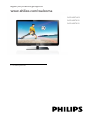 1
1
-
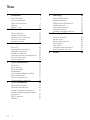 2
2
-
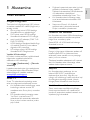 3
3
-
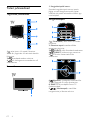 4
4
-
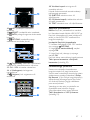 5
5
-
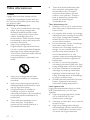 6
6
-
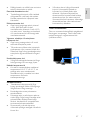 7
7
-
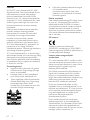 8
8
-
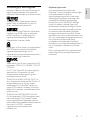 9
9
-
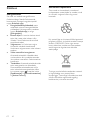 10
10
-
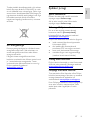 11
11
-
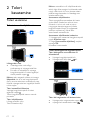 12
12
-
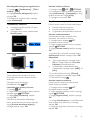 13
13
-
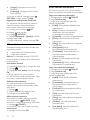 14
14
-
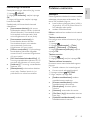 15
15
-
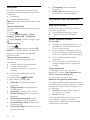 16
16
-
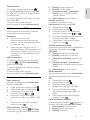 17
17
-
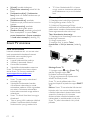 18
18
-
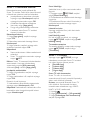 19
19
-
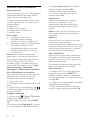 20
20
-
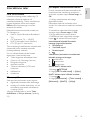 21
21
-
 22
22
-
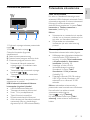 23
23
-
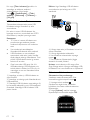 24
24
-
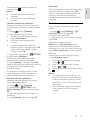 25
25
-
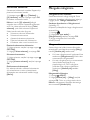 26
26
-
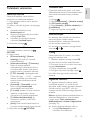 27
27
-
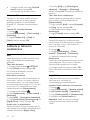 28
28
-
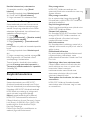 29
29
-
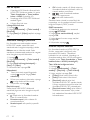 30
30
-
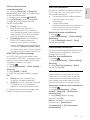 31
31
-
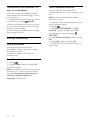 32
32
-
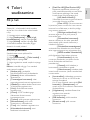 33
33
-
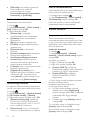 34
34
-
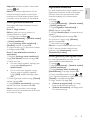 35
35
-
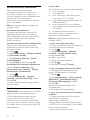 36
36
-
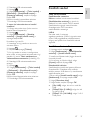 37
37
-
 38
38
-
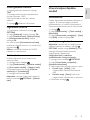 39
39
-
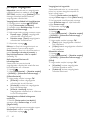 40
40
-
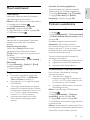 41
41
-
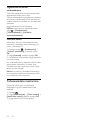 42
42
-
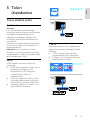 43
43
-
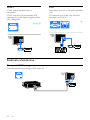 44
44
-
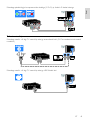 45
45
-
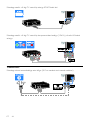 46
46
-
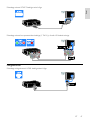 47
47
-
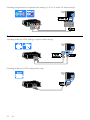 48
48
-
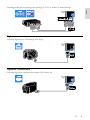 49
49
-
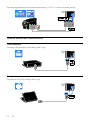 50
50
-
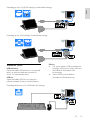 51
51
-
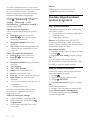 52
52
-
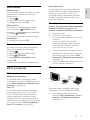 53
53
-
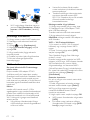 54
54
-
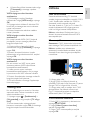 55
55
-
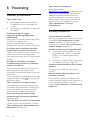 56
56
-
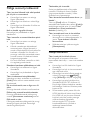 57
57
-
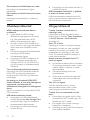 58
58
-
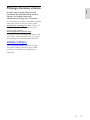 59
59
-
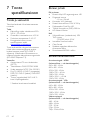 60
60
-
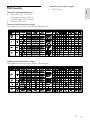 61
61
-
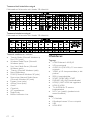 62
62
-
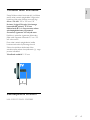 63
63
-
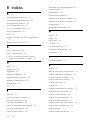 64
64
-
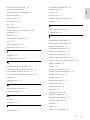 65
65
-
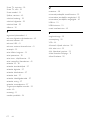 66
66
-
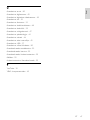 67
67
-
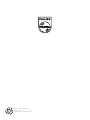 68
68
Philips 26PFL4007H/12 Kasutusjuhend
- Kategooria
- LCD-telerid
- Tüüp
- Kasutusjuhend
Seotud paberid
-
Philips 32PFL4027H/12 Kasutusjuhend
-
Philips 42PFL4307H/12 Kasutusjuhend
-
Philips 40PFL5007H/12 Kasutusjuhend
-
Philips 46PFL4468H/12 Kasutusjuhend
-
Philips 32PFL5008H/12 Kasutusjuhend
-
Philips 50PFL4208T/12 Kasutusjuhend
-
Philips 40PFL3078T/12 Kasutusjuhend
-
Philips 32PFL3088H/12 Kasutusjuhend
-
Philips 24PFL4208H/12 Kasutusjuhend
-
Philips 22PFL3557H/12 Kasutusjuhend